Como Recuperar Dados Diretamente do iPhone, iPad ou iPod Touch
Este é um guia detalhado sobre como recuperar dados perdidos de seu iPhone SE 3/13/12/11 / X com iOS 15.4/15/14/13 diretamente, incluindo fotos, mensagens, contatos, histórico de chamadas, notas, calendário, lembretes, Safari, FaceTime, WeChat e outros arquivos.
Disponível para macOS 12.3 e anteriores Disponível para Windows 11/10/8.1/8/7
Passo 1: Baixe e inicie UltData
Por favor, inicie UltData em seu computador, escolha a opção "Selecionar dados de dispositivos iOS".

Passo 2: Conecte o Dispositivo iOS no PC/Mac
Tenha certeza que seu iPhone, iPad ou iPad está ligado e conectado em seu computador ou Mac com cabo USB. O programa irá detectar seu dispositivo iOS automaticamente se estiver conectado e confiável.

Nota 1: Se o seu iPhone/iPad/iPod está funcionando corretamente e bem conectado no computador via cabo USB, por favor, desbloquei-o. Também, se você receber uma janela pop-up pedindo que você clique em "Confiar" em seu dispositivo. Clique na opção "Confiar" e seu dispositivo iOS será detectado instantaneamente.

Nota 2: Se seu dispositivo iOS está conectado, mas falha em ser reconhecido, siga a instrução pop-up para resolver o problema.
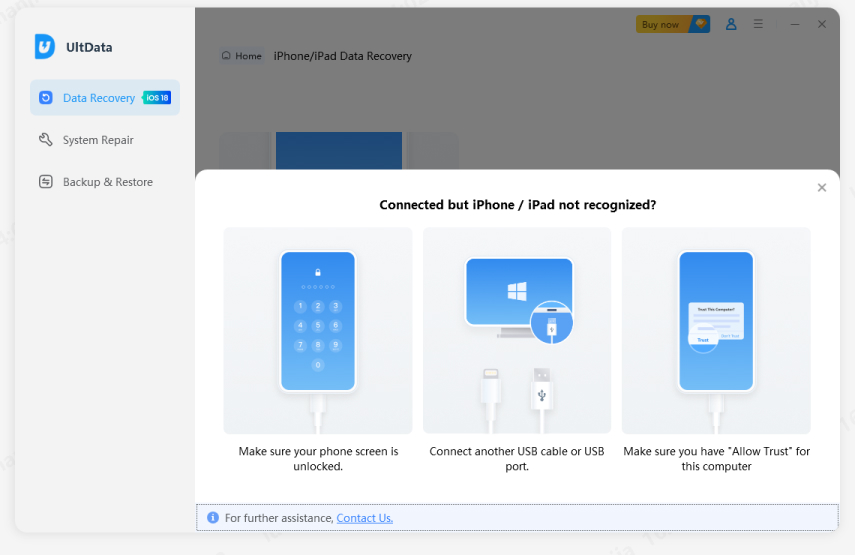
Nota 3: Se seu dispositivo iOS continua preso no modo de recuperação depois de estar conectado no computador, você pode clicar no botão "Sair de Modo de Recuperação" na interface [ara corrigir o problema de travamento. Depois de alguns segudos, seu dispositivo será reiniciado e detectado pelo UltData.
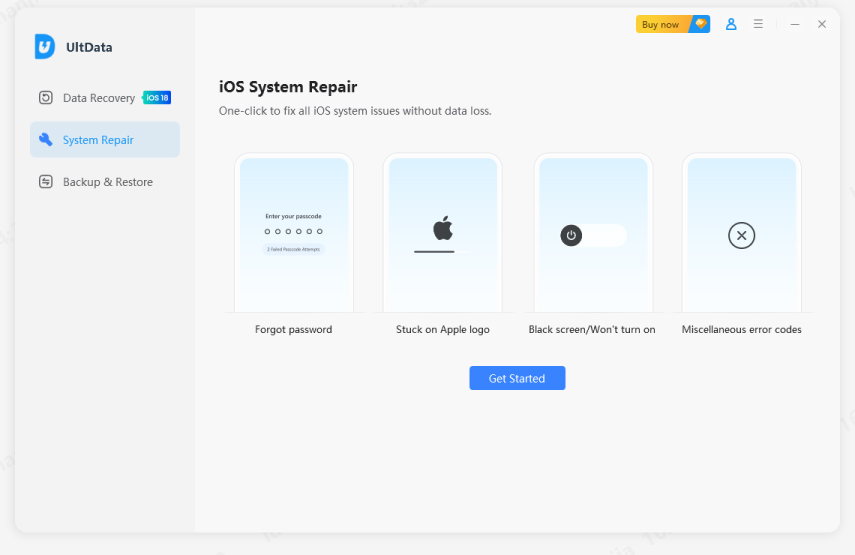
Nota 4: Se o iPhone está preto/congelado ou sem resposta, por favor, clique em "Corrigir sistema iOS" para reparar o sistema iOS (compatível com iOS 15/14) antes de recuperar dados.
Passo 3: Escanear dispositivo iOS para dados perdidos
Quando o software detecta seu dispositivo, irá mostrar para você as seguintes páginas. Por favor, marque aquele que deseja escanear e recuperar, ou apenas selecione tudo, então clique em "Escanear" para proceder.

Passo 4: Pré-visualizar seus dados antes de recuperar
Agora, todos os arquivos escaneados serão listados no programa de acordo com a categoria, Você pode escolher "Mostrar Tudo" ou "Mostrar apenas deletados". Para popupar tempo, você pode selecionar os deletados ou dados perdidos que deseja recuperar.

Você também pode clicar duas vezes na imagem para visualizá-la em tamanho completo.
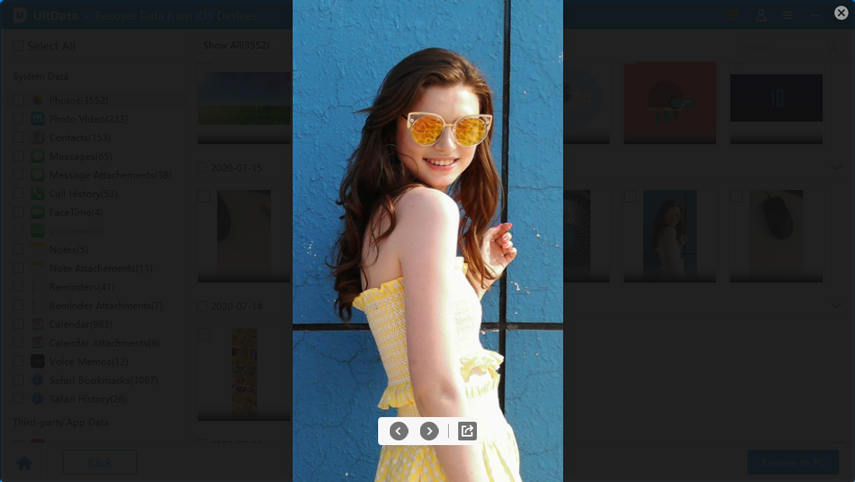
Passo 5: Recupere Dados de Dispositivos iOS
Confira os arquivos que precisa e clique em "Recuperar". Você pode também recuperar arquivos perdidos no computador (apenas contatos e mensagens podem ser recuperadas diretamente em seu dispositivo móvel).

Agora você pode visulizar seus arquivos recuperados no computador ou dispositivo.
Nota : Aqui podem haver algumas limitações para diferentes tipos de arquivos. Atualmente, versão do macOS nãO suporte recuperar contatos, e Windows não suporte recuperar dados do “Kik&Anexos”.
É útil?
Ainda Preciso Ajuda ?
Basta entrar em contato com nossa equipe de suporte, que terá prazer em ajudar. Você pode envie um formulário online aqui.

